Page 1
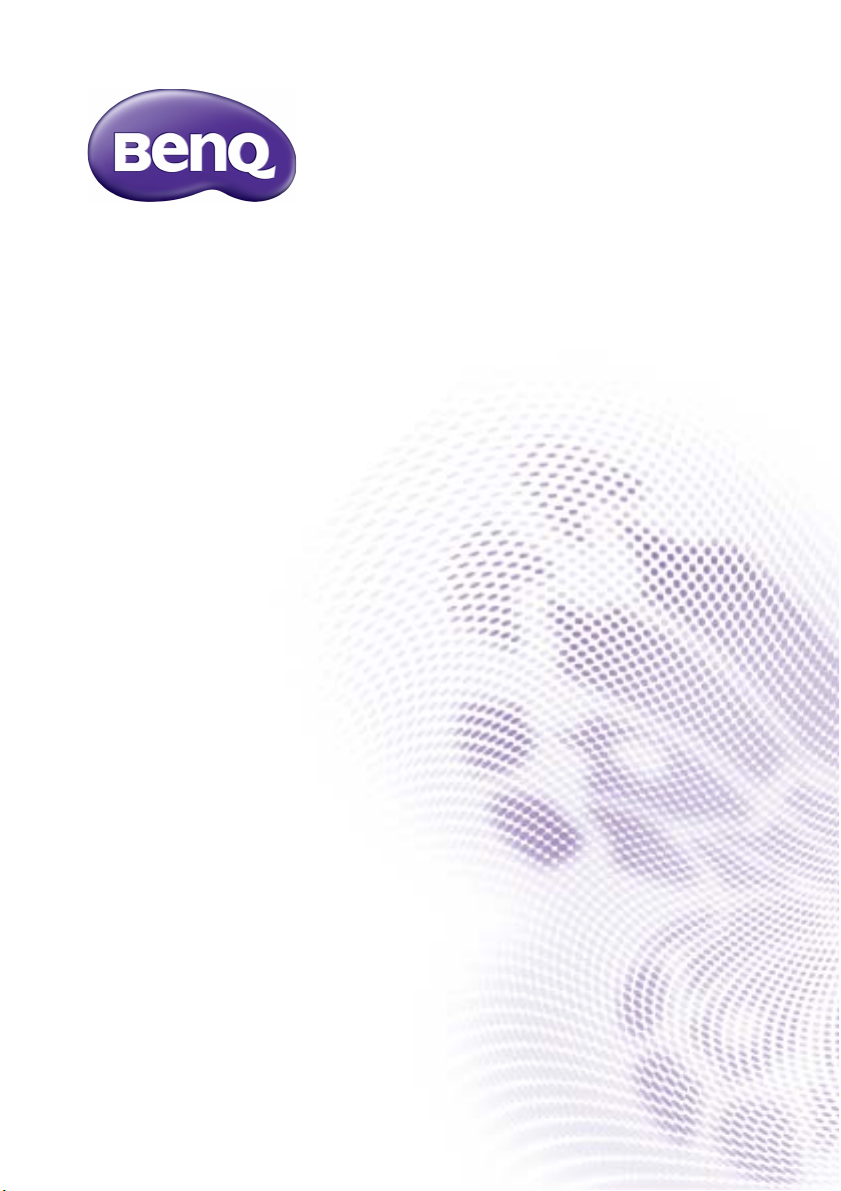
RP652/RP652H/RP702/RP790
互動式面板
使用手冊
Page 2

免責聲明
對於本文件之任何明示或暗示內容,BenQ Corporation 不做任何保證。BenQ
Corporation 保留修改或變更本文之權利,並且修改或變更內容將不另行通知。
著作權
著作權所有 2015 年,BenQ Corporation。所有權利均予保留。未經過 BenQ
Corporation 書面同意之前,不得將本出版品的任何部份以電子、機械、電磁、
光學、化學、人工或其它任何方式重製、傳送、改寫、儲存於檢索系統,或翻譯
成任何語言或電腦語言。
Page 3
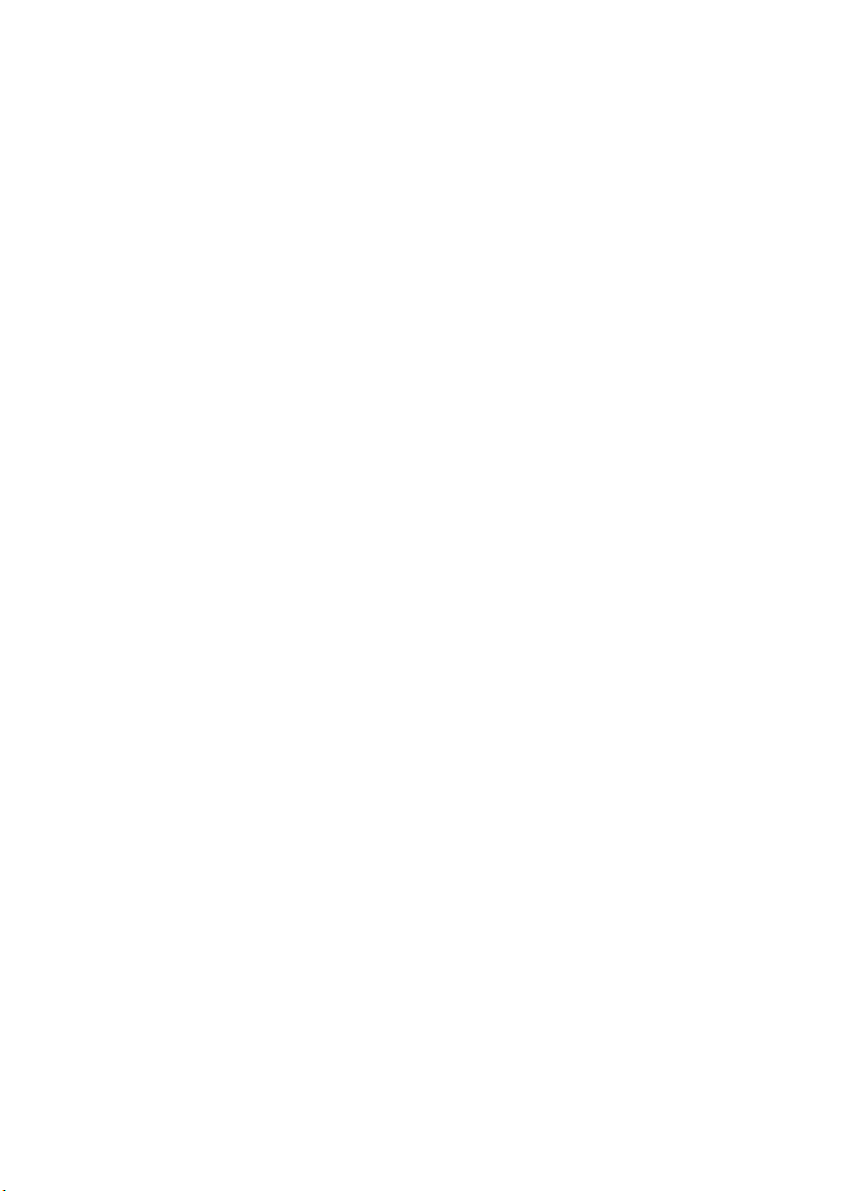
目錄
目錄
安全警告與注意事項 ........................................................ 1
重要安全說明...................................................................... 2
本顯示器 LCD 面板注意事項 .................................................... 2
遙控器安全注意事項 .................................................................... 3
電池安全注意事項......................................................................... 3
BenQ ecoFACTS.............................................................................. 4
包裝內容............................................................................... 5
安裝顯示器 .......................................................................... 6
壁掛安裝顯示器 ............................................................................. 6
顯示器零件及其功能 ........................................................ 8
前 / 後面板 ...................................................................................... 8
輸入 / 輸出端子 .............................................................................. 9
遙控器 ............................................................................................ 11
使用遙控器 ................................................................................... 13
連接 ...................................................................................... 14
連接音訊 / 視訊訊號.................................................................. 14
連接多媒體輸入 .......................................................................... 18
連接觸控模組............................................................................... 18
連接電源........................................................................................ 19
安裝和移除 OPS 模組................................................................ 19
使用觸控螢幕.................................................................... 20
使用觸控螢幕的重要說明........................................................ 24
i
基本操作............................................................................. 25
開啟或關閉顯示器...................................................................... 25
初始設定........................................................................................ 25
切換輸入訊號............................................................................... 26
下載軟體........................................................................................ 26
Page 4
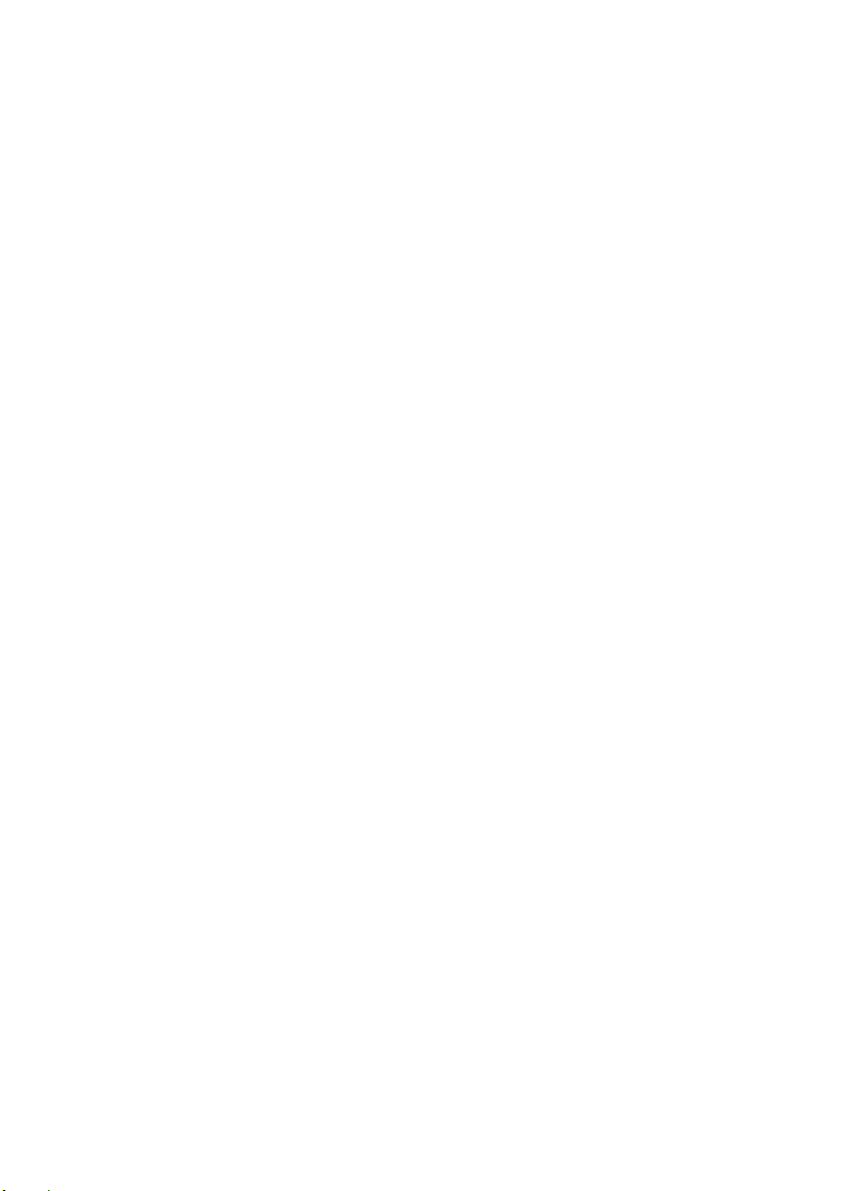
ii
目錄
設定網際網路連線...................................................................... 27
更新軟體 ........................................................................................ 28
還原為預設設定........................................................................... 28
調整音源音量 ............................................................................... 28
OSD (螢幕顯示)功能表 ........................................... 29
OSD 功能表概覽 ......................................................................... 29
OSD 功能表操作 ......................................................................... 30
圖片功能表.................................................................................... 31
音效功能表.................................................................................... 32
設定功能表.................................................................................... 33
使用 Android 作業系統.................................................. 34
關於應用程式中心...................................................................... 35
EZWrite 2.0 ................................................................................... 36
瀏覽器............................................................................................. 37
ES File Explorer ............................................................................. 38
WPS Office..................................................................................... 39
多媒體............................................................................................. 40
設定 ................................................................................................. 42
產品資訊............................................................................. 43
規格 ................................................................................................. 43
尺寸 ................................................................................................. 46
支援的輸入訊號解析度............................................................. 50
疑難排解............................................................................. 52
Page 5

安全警告與注意事項
安全警告與注意事項
本產品必須接地
為確保操作安全,您僅可以將 3 針
腳插頭插入至標準 3 針腳電源插
座,以透過標準家庭電路將產品有
效接地。產品必須使用三芯延長線
等邊三角形圖示當中的閃電箭頭符
號,意在警告使用者產品機殼內部會
產生非絕緣的 「危險電壓」,且強度
足以導致人員觸電的風險。
等邊三角形圖示當中的驚嘆號,意在
警告使用者該裝置附有重要的操作與
維護 (維修)文字說明。
• 電源供應器主插頭應隨時保持容易操作的狀態。AC 電源插座 (主插座)應安裝
於設備附近,以便使用。若要從 AC 主插座完全拔下此設備的電源線,請從 AC
電源插座拔下電源線插頭。
• 請勿將此顯示器置於不平坦、傾斜或不穩定的表面 (例如手推車),因為這可能
導致顯示器掉落並損壞機體或其它物品。
• 請勿將此顯示器置於靠近水域之處 (例如 SPA 或水池),或是置於會將水潑灑或
噴濺到顯示器的位置 (例如將顯示器放在開著窗戶且會飄進雨水之處)。
• 請勿在缺乏良好散熱或空氣循環的密閉空間中安裝此顯示器,例如緊閉的櫃子
中。為了便於內部散熱,請在顯示器四周預留適當空間。請勿擋住顯示器上的任
何開口或通風口。顯示器過熱可能導致發生危險和觸電。
• 應僅由合格技師負責安裝本顯示器。若未正確安裝本顯示器,則可能導致人員與
顯示器本身發生傷害或損害。請定期檢查安裝作業並執行維護,以確保最佳運作
狀態。
• 請僅使用經廠商核可或建議的配件來安裝本顯示器。使用不當或不適合的配件,
可能會導致顯示器摔落而造成嚴重的人身傷害。確定安裝表面與固定點的強度足
以支撐顯示器重量。
• 為了減少觸電的危險,請勿移除產品外殼。使用者不得自行維修內部零件。有關
維修問題,請洽詢合格的維修人員。
• 為了避免造成人身傷害,使用前請先固定顯示器或安裝桌面支架。
並正確連接電源,以將產品電源接
地。電源延長線連接錯誤是造成致
命危險的一大主因。
產品正常運作並不表示電源插座已
接地,或是安裝過程一切安全無
虞。為了安全起見,若您對於是否
有效將電源插座接地有任何疑慮,
請洽詢合格的電工技師。
1
Page 6
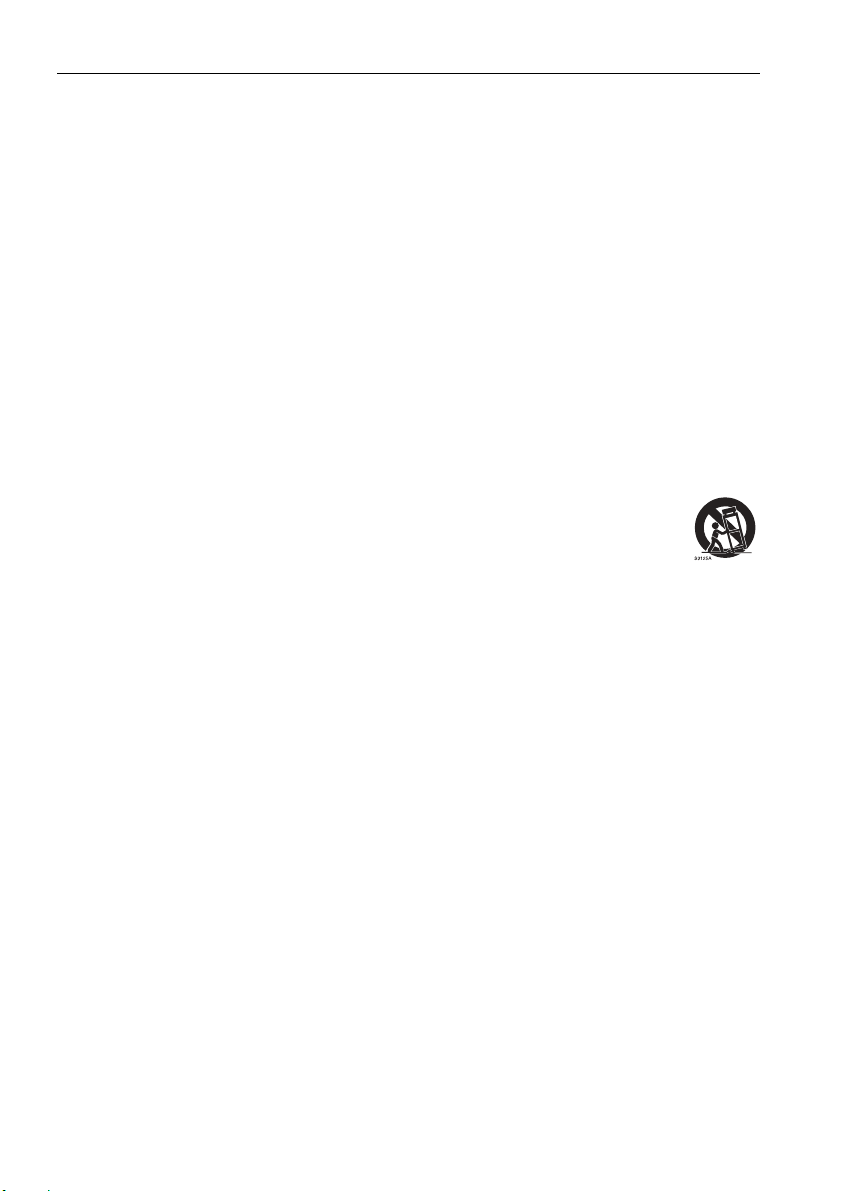
2
重要安全說明
重要安全說明
1. 請閱讀這些說明。
2. 請妥善保存這些說明。
3. 請留意所有警告。
4. 請遵循所有說明。
5. 請勿在靠近水域之處使用此裝置。
6. 請僅使用乾布進行清潔工作。
7. 請勿擋住任何通風口。請根據廠商提供的說明進行安裝。
8. 請勿安裝在任何靠近熱源之處,例如散熱器、暖氣空調設備、暖爐或其它會產
生熱的裝置 (包括擴大機)。
9. 請勿破壞極性或接地型插頭的安全設計。極性插頭具有兩個銅片,其中一個銅
片較另一個銅片寬。接地型插頭具有兩個銅片,另外附有一根接地針。寬銅片
或隨附接地針是因安全考量所設計。若提供的插頭與您的插座不符,請洽詢電
工技師來更換舊插座。
10. 請保護電源線使其不受踩踏,或從插頭、插座以及裝置連接插頭或插座處加以
刻意擠壓拉扯。
11. 請僅使用廠商指定的附件 / 配件。
12. 請僅使用廠商指定或與裝置一同販售的手推車、支架、三腳架、
掛架或安裝台。使用手推車來裝載移動裝置時,請小心避免傾覆而
導致人員受傷。
13. 發生雷雨或長期不使用時,請拔下裝置的電源插頭。
14. 請由合格的服務人員負責所有維修工作。若裝置發生諸如以下的各種損壞狀
況,則必須送修:電源線或插頭損壞、潑濺到液體或遭物體重擊、裝置遭雨水
淋濕或受潮、操作異常或摔落。
本顯示器 LCD 面板注意事項
• 本顯示器的液晶顯示 (LCD) 面板採用極薄的玻璃保護層,若遭到敲擊或受壓,則
容易出現裂紋、刮痕或裂痕。液晶基板在受到過大壓力或處於極端溫度時,亦容
易發生損壞。請小心處理。
• LCD 面板的反應時間與亮度依周遭環境溫度而異。
• 請勿將顯示器置於日光直射或可讓日光投射於 LCD 面板之處,因為高溫可能會
導致面板和顯示器外殼損壞,且處於陽光照射時會使螢幕畫面難以看清。
• LCD 面板是由眾多的獨立像素所組成,這些像素用以顯示影像,且是根據設計規
格而產生。其中 99.9% 的像素皆正常運作,但有 0.01% 的像素會維持恆亮
(紅色、藍色或綠色)或恆暗。此為 LCD 技術的先天限制而並非缺陷。
• 如同電漿顯示器 (PDP) 和傳統 CRT (陰極射線管)螢幕般,LCD 螢幕容易產生
「磷質烙印」或 「影像殘留」現象,而在螢幕上會出現固定線條和殘影。為了避
免上述現象使螢幕損壞,靜態影像 (例如 OSD 功能表、電視台標誌、固定 / 非
作用文字或圖示)的顯示時間請勿超過兩小時。請不時變更顯示比率。請盡量使
影像填滿整個螢幕畫面,以避免出現黑色長條。避免長時間以 4:3 的顯示比率來
顯示影像,否則螢幕上可能會出現兩條垂直線型態的烙印痕跡。
注意:在某些情況下,外殼玻璃內側可能會出現冷凝狀況,此為自然現象且不會
影響顯示器的操作。此冷凝現象通常在正常操作約 2 小時過後便會消失。
Page 7

重要安全說明
遙控器安全注意事項
• 請勿讓遙控器直接受熱、受潮或接近火源。
• 請勿摔落遙控器。
• 請勿讓遙控器接觸到水或受潮。否則會導致故障。
• 確認遙控器與產品的遠端感應器之間無任何阻礙物。
• 長期不使用遙控器時,請取下電池。
電池安全注意事項
使用不當的電池類型可能會導致化學物質滲漏或爆炸。請注意以下事項:
• 放入電池時務必確認電池的正負極方向正確無誤,如同電池槽中所標示。
• 各種電池類型皆具備不同的性質。請勿混用不同類型的電池。
• 請勿混用新舊電池。混用新舊電池會縮短電池壽命,或導致舊電池的化學物質
滲漏。
• 若電池故障,請立即更換電池。
• 電池滲漏化學物質可能會導致皮膚刺激。若電池滲漏出任何化學物質,請立即使
用乾布擦拭乾淨並且馬上更換電池。
• 產品隨附電池的使用壽命會因各種不同的儲藏環境狀況而變化。初次使用電池
後,請在 3 個月內便更換一次電池。
• 針對電池棄置或回收作業,各地均可能存有相關的規定限制。請洽詢當地法規或
廢棄物供應商。
3
Page 8

4
重要安全說明
BenQ ecoFACTS
BenQ has been dedicated to the design and development of greener product as part of
its aspiration to realize the ideal of the "Bringing Enjoyment 'N Quality to Life" corporate
vision with the ultimate goal to achieve a low-carbon society.Besides meeting
international regulatory requirement and standards pertaining to environmental
management, BenQ has spared no efforts in pushing our initiatives further to incorporate
life cycle design in the aspects of material selection, manufacturing, packaging,
transportation, using and disposal of the products.BenQ ecoFACTS label lists key
eco-friendly design highlights of each product, hoping to ensure that consumers make
informed green choices at purchase.Check out BenQ's CSR Website at
http://csr.BenQ.com/ for more details on BenQ's environmental commitments and
achievements.
Page 9
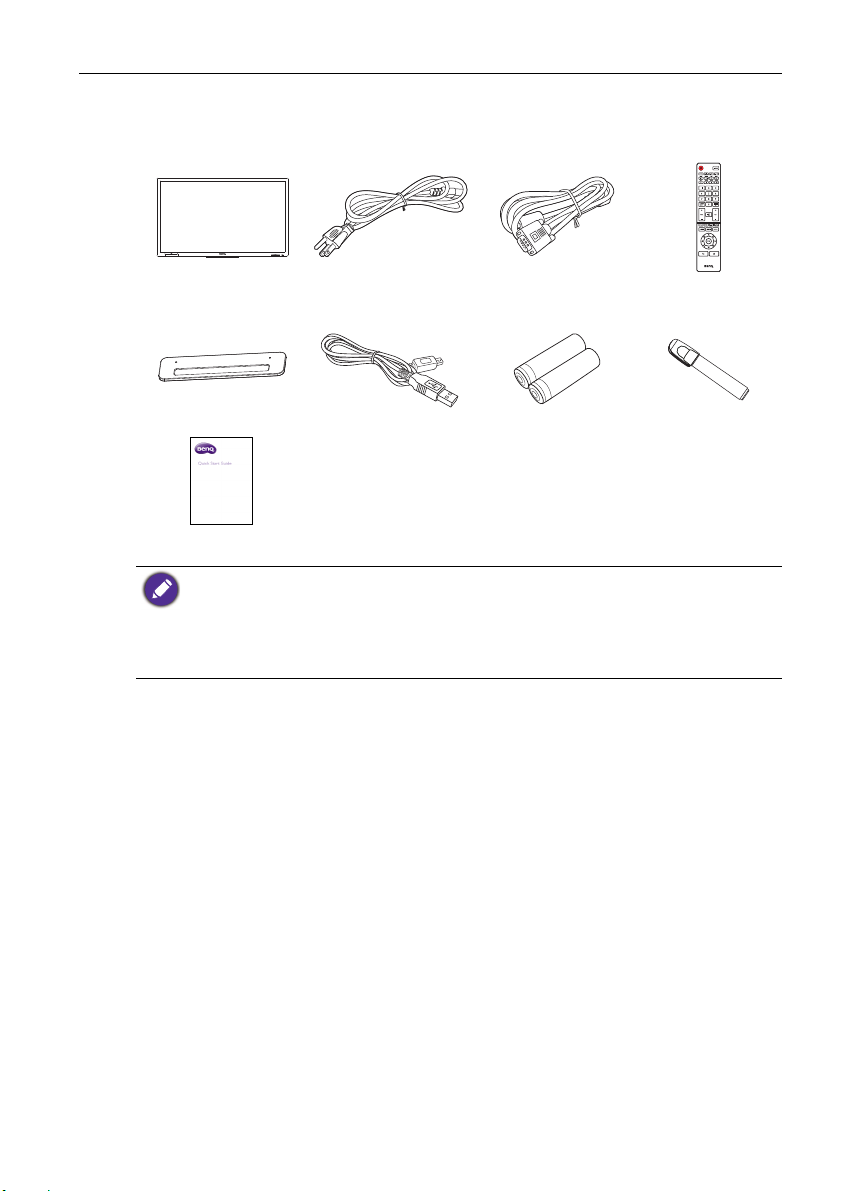
包裝內容
請打開產品包裝並檢查內容。若發現任何品項遺失或損壞,請立即聯絡經銷商。
包裝內容
5
LCD 顯示器 電源線 x 4
筆槽
USB 纜線 x 1 AAA 電池 x 2 觸控筆 x 2
D-Sub (15 針腳)
纜線 x 1
遙控器
快速使用指南
• 根據購買國家 / 地區而定,供應的電源線類型可能與圖中所示不同。RP790 機型配備
5 條電源線。
• 丟棄產品包裝之前,請檢查包裝盒內是否遺留任何配件。
• 請妥善棄置包裝材料。您可以回收瓦楞紙箱。請考慮保留包裝材料 (若可行)以供日後
搬運顯示器之用。
• 請勿讓幼童或嬰兒接觸到塑膠袋。
Page 10
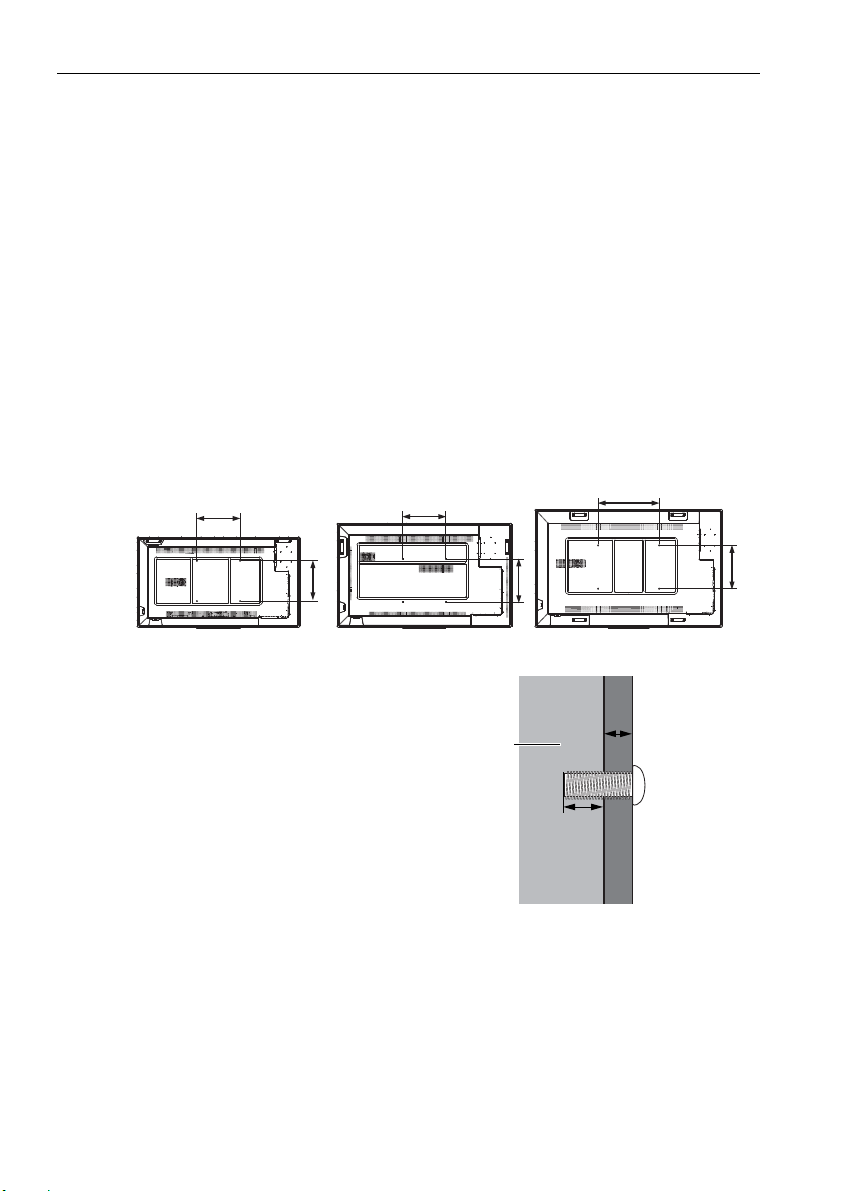
6
* 螺絲類型:M6
* 螺絲類型:M8
* 螺絲類型:M8
壁掛掛架厚度
10 公釐
(0.39")
LCD 顯示器
安裝顯示器
安裝顯示器
壁掛安裝顯示器
您可使用適當的壁掛掛架將顯示器安裝於垂直表面,或使用選用的桌面支架將顯
示器安裝於水平表面。安裝時請注意下列事項:
• 本顯示器至少需要兩位成人負責安裝。若僅由一位人員安裝本顯示器則可能造成
危險或人身傷害。
• 請由合格技師負責進行安裝。安裝不當可能會導致顯示器掉落或故障。
將顯示器安裝於壁面
1. 請將一塊無線頭的乾淨布料置於無阻礙物的水平表面。確認布料的尺寸大於顯
示器。
2. 將顯示器輕輕置於布料上,且 LCD 螢幕正面朝下。
3. 若有安裝桌面支架,請從顯示器將其取下。
4. 在顯示器背面找到壁掛安裝螺絲孔 (如圖所示)。
RP652/RP652H RP702 RP790
5. 依照壁掛掛架的安裝說明,將壁
掛掛架安裝於顯示器,以將顯示
器安裝於壁面。螺絲長度至少應
超過壁掛掛架厚度 10 公釐。確認
所有螺絲皆已鎖緊固定。(建議
扭力:470 - 635N•cm)。壁掛
工具的強度應足以負荷顯示器
重量。
Page 11

安裝顯示器
10 公釐 (0.39 英吋)
• 為了維持良好通風,顯示器背面與壁面之間至少應預
留 10 公釐的空間。
• 請交由專業技師進行壁掛安裝。廠商對於非由專業技
師執行的安裝作業,無須承擔任何責任義務。
安裝筆槽
1. 請將一塊無線頭的乾淨布料置於無阻礙物的水平表面。確認布料的尺寸大於
顯示器。
2. 將顯示器輕輕置於布料上,且 LCD 螢幕正面朝下。
3. 在顯示器背面找到壁掛安裝螺絲孔
(如圖所示),並取下顯示器上的
3 個螺絲。
7
4. 將筆槽放在顯示器背面 (如圖所
示),並將 3 個螺絲裝回各自的孔
中鎖緊。
5. 將顯示器直放,使筆槽位在顯示器
的下緣。
Page 12
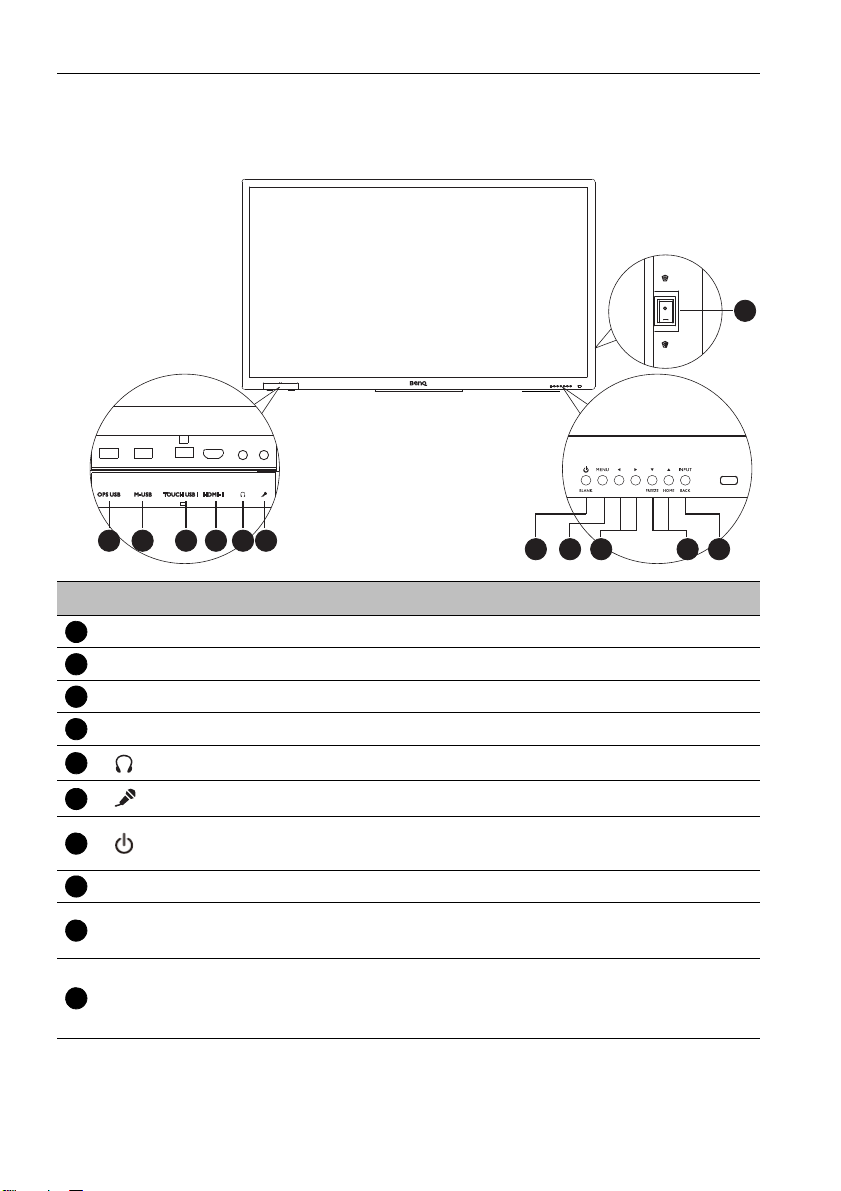
8
1
2
3 4 5 6
7
8
9
10
11
12
123456789
10
顯示器零件及其功能
顯示器零件及其功能
前 / 後面板
編號 名稱 說明
OPS USB 將電腦的 USB 連接埠擴充到前端的 OPS USB。
M-USB 直接存取 USB 磁碟機上的多媒體檔案。
TOUCH USB 1
HDMI 1
將 USB 纜線從顯示器連接到電腦,以便使用觸控模組。
接收外部裝置的 HDMI 訊號。
連接到頭戴式耳機或耳塞式耳機。
連接到麥克風。
ON/OFF/BLANK
• 按下此鍵將使螢幕空白。
• 按住按鈕 (大約 3 秒鐘)將開啟或關閉顯示幕。
MENU 開啟或關閉 OSD 功能表。
/
/
FREEZE/HOME
• 在 OSD 功能表中捲動瀏覽各個設定和選項。
• /:音量調整快速鍵。
• 鎖定畫面。
• 在 OSD 功能表中捲動瀏覽各個設定和選項。
• 在 Android 作業系統中,按下將返回主畫面。
Page 13
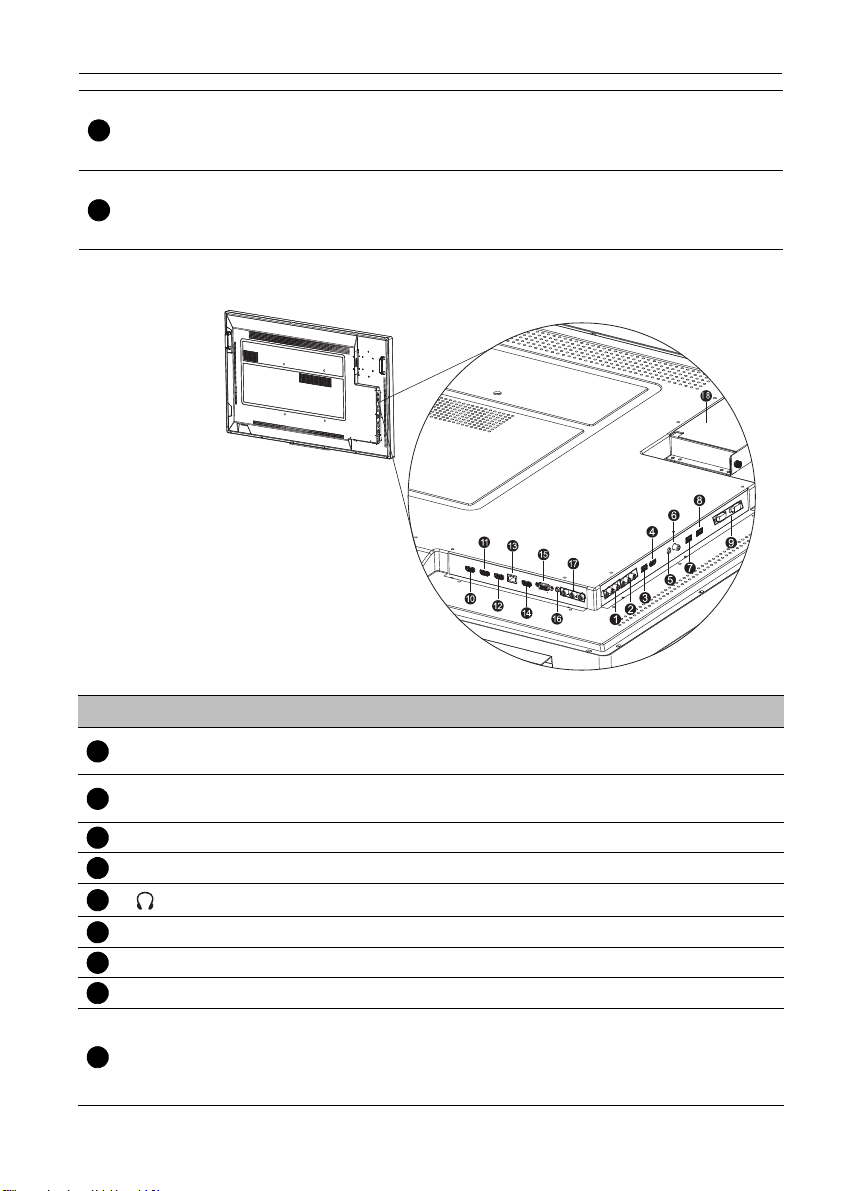
INPUT/BACK
11
12
12345
678
9
電源
輸入 / 輸出端子
顯示器零件及其功能
• 選取 / 確認螢幕顯示 (OSD) 功能表中的選項。
• 選取輸入來源。
• 在 Android 作業系統中,按下將返回上一個畫面。
用來中斷系統的電源供應。
• 將開關設定為開啟 (I) 時,系統將自動進入待機模式。
• 將開關設定為關閉 (O) 時,將會完全切斷電源供應。
9
編號 名稱 說明
AV OUT( L/ R)
AV IN(L/R)
將來自 AV I N 輸入的混合視訊訊號,輸出至另一部配備 RCA
接頭的顯示器。
接收來自外部裝置 (例如 VCR 或 DVD 播放器)的混合視訊
訊號。
M USB 2 直接存取 USB 磁碟機上的多媒體檔案。
HDMI 5(MHL)
接收外部裝置的 HDMI 訊號。
連接到頭戴式耳機或耳塞式耳機。
COAXIAL
TOUCH USB-2
連接到同軸纜線做為無線電波傳輸線。
將 USB 纜線從顯示器連接到電腦,以便使用觸控模組。
OPS USB 直接連接到 OPS 中的 USB 隨身碟。
使用於外部控制。
RS232(IN/OUT)
• RS232 IN:接收來自電腦或另一部顯示器的控制訊號。
• RS232 OUT:將來自 RS232 IN 輸入的控制訊號輸出至另一
部顯示器。
Page 14
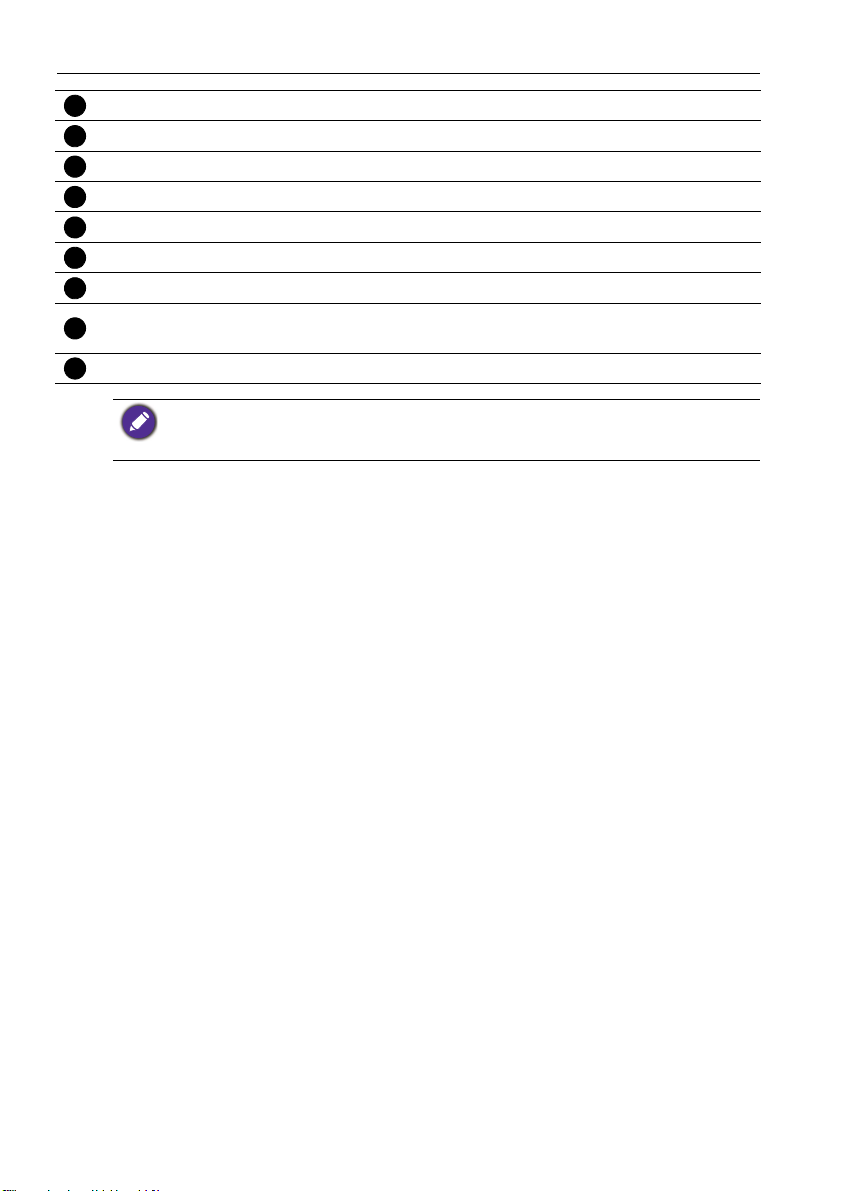
10
101112131415161718
顯示器零件及其功能
HDMI 2
HDMI 3
HDMI OUT
LAN
HDMI 4
接收外部裝置的 HDMI 訊號。
接收外部裝置的 HDMI 訊號。
連接到具備 HDMI 3 輸入的顯示裝置。
使用乙太網路纜線連接到網路。
接收外部裝置的 HDMI 訊號。
VGA 接收來自外部裝置 (例如電腦)的類比 RGB 訊號。
PC AUDIO
YPbPr
接收外部裝置的音訊訊號。
接收來自外部裝置 (例如 DVD 播放器、HDTV 裝置或雷射
光碟播放器)的色差視訊 (YPbPr) 訊號。
OPS 選配件插槽 接收來自 OPS 模組的訊號。
• TOUCH USB 1 必須搭配 HDMI 1 使用,TOUCH USB-2 必須搭配 VGA、HDMI 2、
HDMI 3、HDMI 4 或 HDMI 5 使用。
• 對於 RP790 機型,HDMI 4 及 HDMI 5 連接埠支援 4K 解析度。
Page 15
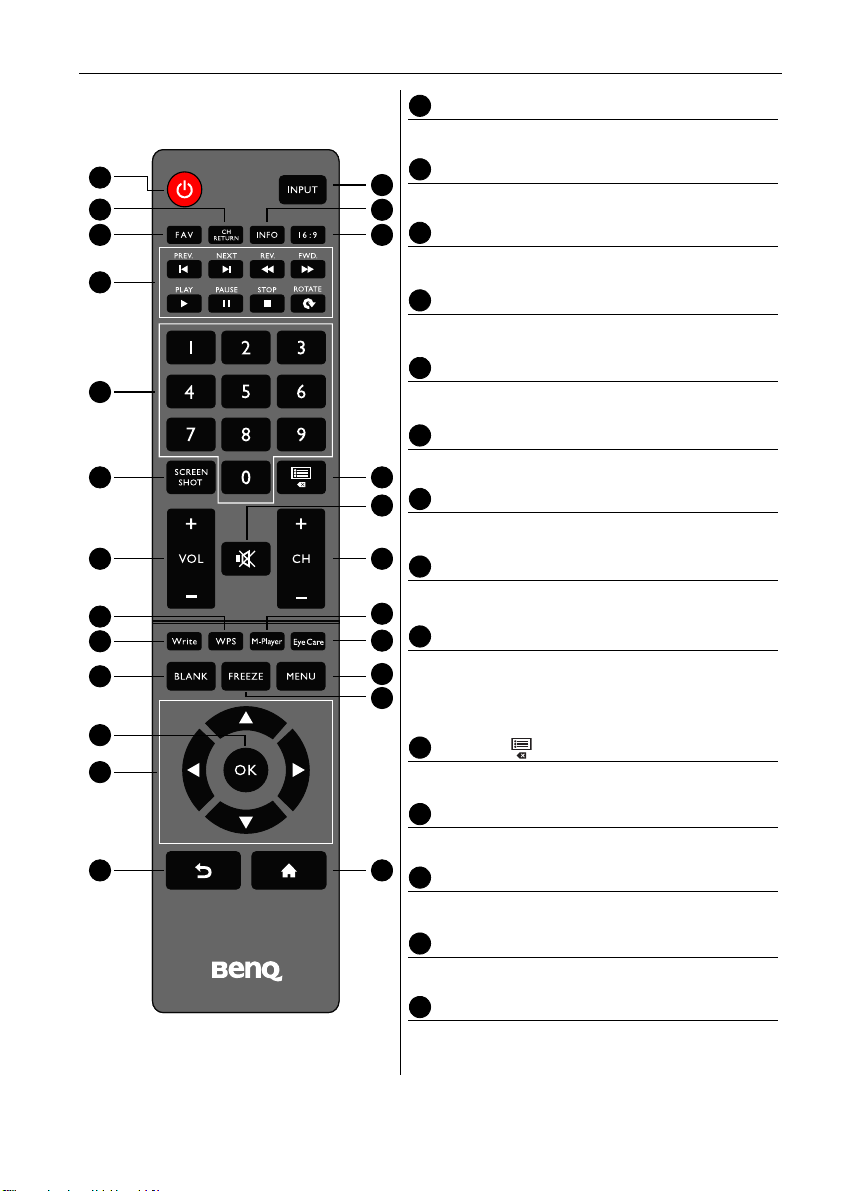
顯示器零件及其功能
2
3
1
7
8
9
12
16
14
18
22
21
23
5 6
4
10
13
11
17
15
19
24
20
123
456
78910111213
14
11
遙控器
電源
開啟或關閉顯示器。
INPUT
選取輸入來源。
CH RETURN
返回上一個程式頻道。
INFO
顯示目前的輸入來源與解析度。
FAV
顯示您最愛的程式頻道。
16:9
變更顯示影像的長寬比。
MULTI-MEDIA 按鈕
用來控制媒體播放。
數字按鈕 (0-9)
當 OSD 功能表開啟時,作為數字按鈕。
SCREEN SHOT
擷取螢幕截圖並自動將其儲存到 USB 磁碟機。
擷取螢幕截圖前,務必先確實插入 USB
磁碟機。
CHLIST ( )
刪除字元 / 顯示程式清單。
靜音
開啟或關閉靜音功能。
VOL- / VOL+
提高 / 降低音量。
CH+ / CH-
選取程式頻道。
WPS
將系統切換為 Android 作業系統,然後開啟
WPS office 應用程式。
Page 16
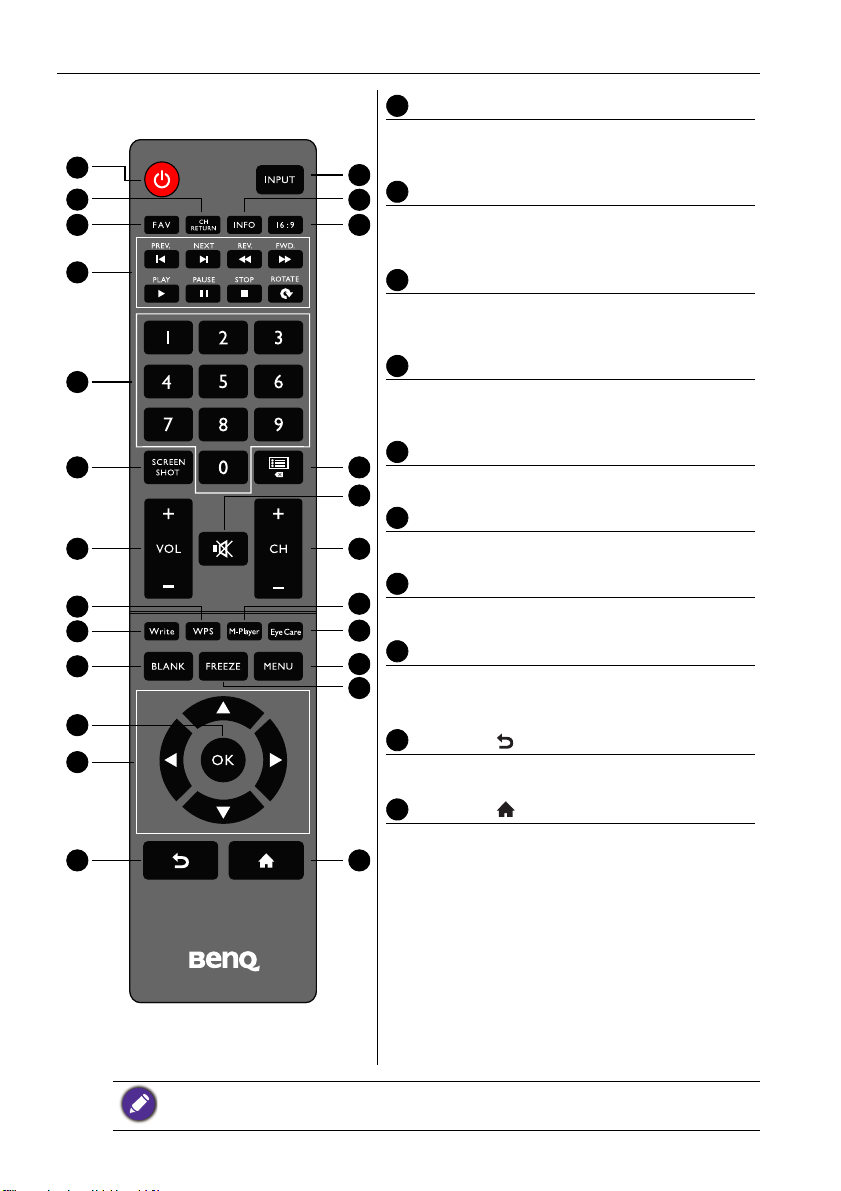
12
2
3
1
7
8
9
12
16
14
18
22
21
23
5 6
4
10
13
11
17
15
19
24
20
151617181920212223
24
顯示器零件及其功能
M-Player
將系統切換為 Android 作業系統,然後開啟多
媒體應用程式。
Write
將系統切換為 Android 作業系統,然後開啟
EZ Write 2.0 應用程式。
Eye Care
將顯示模式設定為教室模式。請參閱第 31 頁的
圖片功能表。
BLANK
OSD 功能表關閉時,隱藏影像 (螢幕將變
空白)。再次按下即可恢復正常顯示。
MENU
開啟或關閉 OSD 功能表。
FREEZE
OSD 功能表關閉時,鎖定影像。
OK
確認選取項目或儲存變更。
游標鍵 (///)
OSD 功能表開啟時,在 OSD 功能表中捲動瀏
覽各個設定和選項。
返回按鈕 ()
返回上一頁 (在 Android 作業系統中)。
首頁按鈕 ()
返回主畫面 (在 Android 作業系統中)。
使用者可以持續按住遙控器的 Eye Care,然後顯示器的左上角就會顯示教室模式,也就
是低藍光模式。
Page 17

顯示器零件及其功能
使用遙控器
安裝遙控器電池
1. 開啟遙控器電池槽外蓋。
2. 放入隨附的電池,並確認電池的正負極方向符合
電池槽中的 (+) 與 (-) 標示。
為了讓您能夠立即操作顯示器,因此提供隨附電池。您應
該盡早更換電池。
3. 重新闔上電池槽外蓋。
遙控器使用提示
• 按下按鈕時,請將遙控器正前方直接對向顯示器的遙控器感應窗。
• 請勿讓遙控器受潮或置於潮濕環境 (例如浴室)。
• 若顯示器遙控器感應窗處於日光直射或強光照射環境,則遙控器可能無法正常操
作。若發生此情況,請變更光源、重新調整顯示器角度,或改從靠近顯示器遙控
器感應窗的位置來操作遙控器。
13
30 30
Page 18

14
D-Sub (15 針腳)纜線
音源纜線
電腦
連接
連接
連接音訊 / 視訊訊號
連接纜線時,請留意下列注意事項:
• 請關閉所有裝置。
• 熟悉顯示器上的各個音訊 / 視訊連接埠,以及所需使用的裝置。請注意,連接不
當可能會導致影像品質受到影響。
• 請勿藉由拉扯方式來拔除連接埠上的纜線。請一律抓住纜線末端的接頭來拔除
纜線。
• 確認所有纜線皆已完全插牢定位。
連接 VGA 輸入
1. 使用 D-Sub (15 針腳)纜線,將顯示器上的 VGA 插孔連接至電腦上的 VGA
輸出插孔。
2. 使用適合的音源纜線,將電腦的音訊輸出插孔連接至顯示器上的 PC AUDIO
插孔。
3. 若要檢視此輸入的影像,請按下遙控器的 INPUT 按鈕,並選取 VGA。
未提供音源纜線 (需另購)。
Page 19

連接
電腦
HDMI 纜線
15
連接數位輸入
1. 使用 HDMI 纜線,將電腦或 A/V 裝置 (例如 VCR 或 DVD 播放器)的 HDMI 輸
出插孔連接至顯示器上的 HDMI 3 輸入插孔。
2. 若要檢視此輸入的視訊影像,請按下遙控器的 INPUT 按鈕,並選取 HDMI 3。
未提供纜線 (需另購)。
Page 20

16
音源纜線
DVD 播放器 / VCR
色差視訊纜線
連接
連接 YPbPr 色差視訊輸入
1. 使用色差視訊纜線,將顯示器上的 YPbPr 插孔連接至 A/V 裝置(例如 VCR 或
DVD 播放器)上的色差輸出插孔。
2. 使用適合的音源纜線,將 DVD 播放器的音訊輸出插孔連接至顯示器上的
AV OUT( L/ R) 插孔。
3. 若要檢視此輸入的視訊影像,請按下遙控器的 INPUT 按鈕,並選取 YPbPr。
未提供纜線 (需另購)。
Page 21

連接
音源纜線
DVD 播放器 / VCR
AV 纜線
連接 AV 與 S-Video 輸入插孔
1. 使用適當的視訊纜線,將顯示器上的 AV IN(L/R) 插孔連接至 A/V 裝置 (例如
VCR)上的輸出插孔。
2. 使用適合的音源纜線,將 VCR 的音訊輸出插孔連接至顯示器上的
AV OUT( L/ R) 插孔。
3. 若要檢視此輸入的視訊影像,請按下遙控器的 INPUT 按鈕,並選取 AV。
17
未提供纜線 (需另購)。
Page 22

18
USB 隨身碟
USB 纜線
電腦
連接
連接多媒體輸入
若要檢視 USB 隨身碟上的多媒體檔案:
1. 將 USB 隨身碟插入 M-USB 連接埠。
2. 畫面隨即顯示對話方塊。選取確定進入多媒體模式。
未提供纜線 (需另購)。
連接觸控模組
使用隨附的 USB 纜線,將顯示器上的 USB TYPE A FOR TOUCH (A 型)插孔
(TOUCH USB 1 或 TOUCH USB-2)連接至電腦的 USB 連接埠。顯示器的觸控
模組支援簡便的隨插即用操作。不需要在電腦上安裝其它驅動程式。
• 啟動觸控模組時,避免阻擋觸控螢幕框 (感應器位在其中)。
• 強烈建議將顯示器直接連線至 PC 或筆記型電腦。避免將顯示器連線至平板裝置,以免
造成無法觸控。
• 如果出現任何殘影,請嘗試拔除所有 USB 纜線再重新插上。如果殘影持續出現,請使用
其它 USB A 型轉 A 型纜線。
• TOUCH USB 1 必須搭配 HDMI 1 使用,TOUCH USB-2 必須搭配 VGA、HDMI 2、
HDMI 3、HDMI 4 或 HDMI 5 使用。
Page 23

連接
OPS 模組
連接電源
將電源線一端連接至顯示器上的電源插孔,並將電源線另一端連接至適當的電源
插座 (若插座開關已關閉,請開啟開關)。
• 隨附的電源線僅適用於 110-240 V 的 AC 電源。
• 圖中所示的電源線與插座,可能與您所在國家 / 地區使用的電源線和插座有所不同。
• 請僅使用適合您所在國家 / 地區的電源線。請勿使用疑似損壞或磨損的電源線,或是更
換電源線的插頭類型。
• 使用延長線或多插座配電板時,請注意電力負荷。
• 使用者不得自行維修顯示器內部零件。請勿鬆開任何外蓋螺絲或卸除外蓋。顯示器內部
會產生危險電壓。若您想要移動顯示器,請關閉電源並拔下電源線插頭。
安裝和移除 OPS 模組
以下圖示僅供參考。 實際內容物、預先安裝的應用程式及提供的服務依各地產品
供貨不同而有所差異。 OPS 模組需另購。
19
安裝 OPS 模組:
1. 關閉顯示器電源。
2. 插入 OPS 模組,然後以螺絲固定。
保留 OPS 外蓋以供日後使用。
移除 OPS 模組:
1. 關閉顯示器電源。
2. 取出螺絲並拔出 OPS 模組。
Page 24

20
使用觸控螢幕
使用觸控螢幕
您可以使用光學觸控螢幕控制作業系統。觸控螢幕可以模擬基本的滑鼠功能,並
支援 Windows 7/8* 的多點觸控功能。下表顯示可在觸控螢幕上使用的手勢清單。
• 確定已經將顯示器的 USB 纜線連接到電腦。
• * 僅 Windows 8、Windows 7 - Home Premium、Professional、Enterprise 及 Ultimate 版本
支援多點觸控功能。Windows XP、Windows Vista、Windows 7 - Starter 及 Home Basic 版
本不支援多點觸控。
• Windows 是 Microsoft Corporation 在美國及其它國家的註冊商標。
作業系統功能 手勢動作
對於 Windows XP、Windows Vista 及 Windows 7
點一下螢幕。
按一下
點兩下螢幕。
按兩下
按一下右鍵
拖放
1. 按下目標。
2. 按住並等候藍色圓圈出現。
3. 放開手指。
向左或向右拖曳一指。
Page 25

使用觸控螢幕
or
或
作業系統功能 手勢動作
對於 Windows Vista 及 Windows 7
向左或向右拖曳一指。
選擇
朝所需方向快速拖曳手指 (撥動)。
向上平移 / 向下平移 /
返回 / 前進
多點觸控功能
對於 Windows 7 - Home Premium、Professional、Enterprise 及 Ultimate 版本
1. 按下目標。
2. 另一指點一下螢幕。
3. 放開第二指。
按一下右鍵
21
捲動
縮放
向上或向下拖曳一指或兩指。
兩指分開或收合。
Page 26

22
使用觸控螢幕
作業系統功能 手勢動作
• 兩指朝反方向分開。
• 以一指繞另一指。
特定應用程式支援
同時點兩指。
目標應該位在兩指之間的中間點。
特定應用程式支援
對於 Windows XP、Windows Vista 及 Windows 7
按住 4 秒。
從 Windows 睡眠模式喚醒
(S3)
手勢 說明
對於 Windows 8
按住進行學習
這個觸控互動將顯示無須採取動作的詳細資訊或指引視覺
效果 (例如工具提示或操作功能表)。以此方式顯示的任
何內容都不會妨礙使用者開始滑動手指時進行平移。
點選主要動作
點選項目將叫用項目的主要動作,例如啟動應用程式或執
行指令。
Page 27

手勢 說明
滑動進行平移
滑動主要用於平移互動,但是也可用於移動、描繪或書寫。
滑動也可用來藉由拖曳 (在選項按鈕之類相關的多個物件
上滑動手指)的方式鎖定多個較小的項目。
撥動以進行選取、發出指令和移動
朝垂直於平移方向的角度短距離滑動手指,選取清單或格
線(ListView 及 GridLayout 控制項)中的物件。顯示選取物
件時相關指令的應用程式列。
捏合和伸展以進行縮放
捏合和伸展手勢通常用於調整大小,而且也能夠以 「情境
式縮放」跳到內容的開端、末端和任何位置。「情境式縮
放」控制項提供項目群組顯示的縮小檢視,而且可用來快
速返回項目。
轉動以進行旋轉
以兩指以上的手指轉動可旋轉物件。
使用觸控螢幕
23
Page 28

24
使用觸控螢幕
使用觸控螢幕的重要說明
觸控螢幕出現不易操作的跡象時,請清理螢幕框。
• 清理螢幕前,務必將顯示器關閉,並拔除電源線。
• 定期清除螢幕和紅外線塑膠濾鏡上的灰塵。建議使用少量酒精來清潔紅外線塑膠
濾鏡。
• 為了避免損壞螢幕,請不要使用任何有磨蝕作用的物質擦拭螢幕。
• 使用中性清潔劑清理觸控螢幕。避免使用含腐蝕性物質的清潔劑,例如香蕉油或
氨水。
• 將無線頭的乾淨軟布沾上中性清潔劑,清理觸控螢幕。
• 請勿直接將清潔劑噴灑在螢幕表面或機身。這可能導致觸控螢幕短路。
• 請勿讓日光或聚光燈直射觸控螢幕。
Page 29

基本操作
電源按鈕
紅外線
接收器
開啟或關閉顯示器
開啟顯示器前,請確定電源設定為開啟 (I)。 系統將進入待
機模式。
• 若要開啟顯示器,請按下控制面板或遙控
器上的電源按鈕。
• 若要關閉顯示器,請按下控制面板或遙控
器上的電源按鈕。 系統將自動進入待機
模式。
基本操作
25
顯示器處於待機模式時仍會耗用電力。 若要完全切斷電源,請將電源開關切換到關閉
(O),然後從電源插座拔下電源線。
初始設定
將顯示器接上電源後,即可開啟顯示器電源。 初次開啟顯示器電源時,將透過一
系列的設定畫面引導您。 依照螢幕上的指示或下列步驟啟動顯示器並完成初始
設定。
1. 開啟顯示器。 等待顯示器啟動以顯示 BenQ 畫面。這可能需要一些時間。
2. 點選畫面上的下一步開始。 依照螢幕上的指示設定語言、日期和時間以及
網路。您也可以略過其中一些步驟,在日後完成設定即可。
Page 30

26
輸入來源
VGA
AV
YPbPr
OPS
HDMI 1
HDMI 2
HDMI 3
HDMI 4
HDMI 5
ANDROID
輸入來源
VGA
AV
YPbPr
OPS
HDMI -1
HDMI -2
HDMI -3
HDMI -4(4K)
HDMI -5(4K)
ANDROID
基本操作
切換輸入訊號
按下遙控器或控制面板上的 INPUT 按鈕,以選取輸入訊號。
下載軟體
BenQ 會定期推出更新軟體,加入與顯示器相關的功能或應用程式。 若要檢查
是否有適用的更新軟體或所需取得的軟體授權金鑰,請造訪
http://DSdownload.BenQ.com。 輸入序號 (可以在顯示器背面的貼紙找到)後,並
按一下確定即可進入軟體下載頁面。
RP652/RP652H 及 RP702
RP790
Page 31

基本操作
設定網際網路連線
顯示器必須連線到網路,才能下載更新或瀏覽網際網路。
若要在 Android 作業系統中找出 MAC 位址,請進入設定 > 網路 > 狀態。
有線連線
1. 將乙太網路纜線的一端連接到顯示器的區域網路連接埠。
2. 將乙太網路纜線的另一端連接到路由器的區域網路連接埠。
3. 按下遙控器上的 INPUT 按鈕,並選取 ANDROID。
4. 在主畫面上,選取應用程式中心 () > 設定 () > 網路。
5. 在網路功能表中,選取有線。
6. 在有線功能表中,將開啟乙太網路設定為開啟以配置網路設定。 然後執行下列
步驟:
- 如果路由器設定啟用自動取得 IP 位址的功能,請選取自動取得 IP 位址並按
下 OK 按鈕。 您的顯示器將自動取得 IP 位址。
- 或您也可執行下列步驟來手動配置網路:
a. 選取 IPv6 並按下 OK 按鈕啟用 / 停用 IPv6。
b. 選取 IP 位址並指派裝置的有效 IP 位址。
c. 選取子網路遮罩並指派裝置的 IP 位址的子網路遮罩。
d. 選取預設閘道並指派裝置的有效閘道。
e. 選取第一個 DNS 及第二個 DNS,然後指派裝置的有效
位址。
f. 選取儲存並按下 OK 按鈕。 畫面將隨即顯示成功訊息。
DNS 伺服器
27
無線連線
本顯示器僅支援 BenQ WDRT8192 無線顯示轉換器。 如需配置無線連線的詳細資
訊,請聯絡當地經銷商。
Page 32

28
系統更新
否
找到新的升級映像檔! 是否要更新?升級封裝版本:1.0.3,大小:
193M
是
基本操作
更新軟體
軟體有新版本時,每次您開啟顯示器,系統都會自動偵測更新,並提示您可下載
更新軟體。
如果您更新軟體,請選取是並按下遙控器上的 OK 按鈕。 您也可以略過此步驟,
日後再更新軟體。
• 軟體更新程序可能需要一段時間才能完成。
• 在更新程序期間,請勿關閉裝置或中斷網際網路連線。 軟體更新程序期間的任何干擾都
可能造成顯示器永久損壞。
還原為預設設定
如果顯示器發生問題,您可以將所有參數還原為原廠預設設定。
執行原廠重置前,請務必備份重要的資料和檔案。
有兩種方法可用來重置顯示器。
透過 OSD 功能表
1. 按下 MENU 按鈕開啟 OSD 功能表。
2. 按下 或 按鈕選取設定,並按下 OK 按鈕。
3. 在設定功能表中,按下 或 按鈕選取恢復。
4. 畫面出現確認時,選取是以重置顯示器。
透過 Android 作業系統
1. 按下遙控器上的 INPUT 按鈕,並選取 ANDROID。
2. 在主畫面上,選取應用程式中心 () > 設定 () > 備份 / 更新。
3. 在備份 / 更新功能表中,選取還原為原廠預設。
4. 畫面出現確認時,選取是以重置顯示器。
調整音源音量
按下控制面板上的 或 或遙控器上的 VOL- / VOL+,以調整音量。
Page 33

OSD (螢幕顯示)功能表
OSD 功能表概覽
OSD (螢幕顯示)功能表
29
功能表名稱
• 圖片模式
• 對比
• 亮度
• 色調
圖片
音效
設定
某些選項僅在選取特定輸入訊號來源時適用。
• 銳利度
• 飽和度
• 色溫
• 縮放模式
• 影像雜訊降低
• PC 影像模式
• 音效模式
• 低強度
• 高強度
• 平衡
• 環繞
• 同軸輸出
• 功能表時間
• 恢復
選項 / 功能
參閱頁面
31
32
33
Page 34

30
OSD (螢幕顯示)功能表
OSD 功能表操作
1. 按下 MENU 按鈕開啟 OSD 功能表。 1. 按下 MENU 按鈕開啟 OSD 功能表。
使用控制面板按鈕 使用遙控器
2. 按下 或 按鈕選取項目。
3. 按下 INPUT/BACK 按鈕以確認
選取。
4. 按下 或 以選取功能,然後按
下 或 以調整設定。 按下
INPUT/BACK 以儲存變更。
2. 按下 或 按鈕選取項目。
3. 按下 OK 按鈕以確認選取。
4. 按下 及 按鈕以選取功能,並
按下 或 按鈕以調整設定。 按
OK 按鈕以確認變更。
下
Page 35

OSD (螢幕顯示)功能表
圖片
圖片模式
對比
亮度
色調
銳利度
飽和度
色溫
縮放模式
教室
50
50
50
50
50
暖色
全螢幕
移動 切換 功能表 : 結束 確定 / 來源 : 選取
圖片功能表
本文件的螢幕影像及圖示僅供參考。實際顯示內容可能不同。
31
名稱 說明
設定顯示模式。 可使用的模式包括標準、使用者、明亮和教室。 如果
模式是設定為使用者,即可調整對比、亮度、色調、銳利度和飽和度
圖片模式
對比 調整暗與亮的差異度。
亮度 調整亮度與暗度之間的平衡。
色調 調整人眼所觀察到的色度。
銳利度 調整影像中物體邊緣的清晰度和能見度。
飽和度 調整色彩的淨度。
色溫
縮放模式
影像雜訊降低
PC 影像模式
等內容。
如果模式是設定為教室,將啟動低藍光。
調整色溫。 可用的選項包括標準、暖色和冷色。
設定顯示影像的長寬比。
支援的長寬比取決於輸入來源:
• HDMI:PC 模式、全螢幕、4:3、影片和字幕。
• VGA: 全螢幕和 4:3。
降低由不同媒體播放器所引起的電子影像雜訊。 可用的選項包括中、
高、關閉和低。
調整電腦顯示器設定。 將電腦影像模式設定為自動調整以自動同步顯
示器,或手動微調時脈、相位、水平位置和垂直位置。
Page 36

32
音效
音效模式
低強度
高強度
平衡
環繞
同軸輸出
標準
50
50
0
關閉
PCM
移動 切換 功能表 : 結束 確定 / 來源 : 選取
OSD (螢幕顯示)功能表
音效功能表
本文件的螢幕影像及圖示僅供參考。實際顯示內容可能不同。
名稱 說明
音效模式
低強度 調整低音音量。
高強度 調整高音音量。
平衡 調整左右喇叭的聲音平衡。
環繞
同軸輸出
選取預設音訊模式。 可用的模式包括標準、音樂、電影和使用者。 如果
模式是設定為使用者,即可調整低強度和高強度等內容。
啟用 / 停用環繞音效功能。
將數位輸出的類型設定為外部音訊系統。 可用的選項包括 PCM 或
RAW。
Page 37

OSD (螢幕顯示)功能表
設定
功能表時間
恢復
15 秒
移動 切換 功能表 : 結束 確定 / 來源 : 選取
設定功能表
本文件的螢幕影像及圖示僅供參考。實際顯示內容可能不同。
33
名稱 說明
功能表時間
恢復 將所有參數還原為原廠預設設定。
調整 OSD 功能表的顯示時間。 可用的選項包括 5 秒、10 秒、
15 秒、20 秒、30 秒或永遠顯示。
Page 38

34
使用 Android 作業系統
使用 Android 作業系統
若要切換至 Android 作業系統,請執行下列步驟:
1. 按下遙控器 / 控制面板上的 INPUT 按鈕,並選取 ANDROID。此時會出現
主畫面。
2. 選取您想要存取的應用程式。
• 使用觸控筆:點選您所需的應用程式圖示以啟動應用程式。
• 使用遙控器:按下 或 按鈕選取所需的應用程式,並按下 OK 按鈕啟動
應用程式。
• 選取應用程式中心 () 存取所有應用程式。
• 若要返回主畫面,請點選畫面上的 圖示,或按下遙控器上的首頁按鈕 ()。
• 由於系統不支援任何第三方應用程式,因此,即使成功完成安裝,使用者也可能無法開
啟應用程式。
Page 39

使用 Android 作業系統
關於應用程式中心
若要操作 Android 作業系統,請使用觸控筆或遙控器上的按鈕。
35
應用程式名稱 / 圖示
瀏覽器 ()
ES File Explorer ()
EZWrite 2.0 ()
多媒體 ()
設定 ()
WPS Office ()
圖片庫 ()
音樂 ()
首頁 ()
說明
存取網頁。如需詳細資訊,請參閱第 37 頁的瀏覽器。
管理內部記憶體及連線之儲存裝置上儲存的影像。如
需詳細資訊,請參閱第 38 頁的 ES File Explorer。
在螢幕上繪圖或註解檔案。如需詳細資訊,請參閱
第 36 頁的 EZWrite 2.0。
瀏覽內部記憶體或連線之儲存裝置上儲存的多媒體檔
案。如需詳細資訊,請參閱第 40 頁的多媒體。
配置網路及裝置設定。如需詳細資訊,請參閱第 42
頁的設定。
讀取和編輯 Office 格式的檔案,包括 *.doc、*.txt、
*.xls 及 *.ppt。如需詳細資訊,請參閱第 39 頁的 WPS
Office。
檢視內部記憶體或連線之儲存裝置上儲存的影像。
播放內部記憶體或連線之儲存裝置上儲存的音訊
檔案。
點選將返回主畫面。
Page 40

36
使用 Android 作業系統
EZWrite 2.0
點選 將啟動 EZWrite 2.0。使用此應用程式,即可運用註解工具在螢幕上
繪圖或編輯文件。
點選左面板上的圖示即可啟動其功能。點選並按住圖示即可存取其它選項。
功能 說明
點選即可切換至應用程式中心並開啟其它應用程式
操作模式 ()
鉛筆 ()
螢光筆 ()
橡皮擦 ()
背景 ()
儲存 ()
退出 ()
(例如 WPS Office)。然後開啟檔案,並使用所需的
註解工具編輯文件。
• 點選可繪製手繪線條或曲線。
• 點選並按住圖示 3 秒可設定筆的顏色及粗細。
• 點選可強調顯示所選的文字或在畫面繪製透明
線條。
• 點選並按住圖示 3 秒可設定螢光筆的顏色及
粗細。
• 點選可清除圖片的區域。
• 點選並按住圖示 3 秒可設定橡皮擦的厚度,選取
All 可清除畫面。
點選可變更背景顏色。
點選可儲存檔案。只有在您開始編輯檔案時,才可
使用此選項。儲存作業檔案前,請務必先插入 USB
磁碟機。
點選可退出應用程式。
Page 41

使用 Android 作業系統
瀏覽器
點選 將啟動瀏覽器。使用此應用程式,即可檢視網頁。
啟動應用程式前,請務必確定顯示器已確實連線到網際網路。
點選上方面板上的圖示即可啟動其功能。滑動畫面將捲動檢視的頁面。
功能 說明
網址列 輸入網頁位址即可檢視網頁。
設定 ()
上一頁 ()
下一頁 ()
重新整理 ()
我的最愛 ()
搜尋 ()
書籤 ()
關閉 ()
點選可配置瀏覽器設定。
點選可返回上一頁。
點選可前往下一頁。
點選可重新載入目前網頁。
點選會將目前網頁儲存至書籤。
點選可搜尋網際網路。
點選可選取書籤、歷史記錄或儲存的我的最愛網頁。
點選可關閉目前網頁。
37
Page 42

38
使用 Android 作業系統
ES File Explorer
點選 將啟動 ES File Explorer。使用此應用程式,即可管理檔案及應用程式。
點選左面板的類別,並選取所需瀏覽的資料夾。點選資料夾中的檔案,即可按照
可用的選項檢視或編輯檔案。
功能 說明
主題 ()
設定 ()
新增 ()
搜尋 ()
重新整理 ()
圖示 ()
視窗 ()
結束 ()
點選可變更不同主題。
點選可存取其它進階選項。
點選可建立新的資料夾。
點選可搜尋內部記憶體或外接式裝置中的檔案。
點選可重新載入目前網頁。
點選可在清單檢視或圖示檢視之間切換。
點選可在開啟的視窗之間切換。
點選可關閉應用程式。
Page 43

使用 Android 作業系統
39
WPS Office
點選 將啟動 WPS Office。使用此應用程式,幾乎可開啟任何檔案格式,包括
PDF 以及 Microsoft Word、PowerPoint 和 Excel 文件。
點選上方面板上的圖示即可存取其功能。
功能 說明
開啟 點選可開啟並瀏覽檔案。
分享 點選可透過電子郵件或其它共用應用程式來共用檔案。
管理 點選可編輯或管理文件。
支援的 Office 版本和檔案格式
支援的 Office 版本:97 / 2000 / XP / 2003 / 2007 / 2010
支援的 Office 軟體格式:
Office 軟體
Word doc / docx / rtf / txt
Excel xls / xlsx / csv
PowerPoint ppt / pps / pot / pptx / ppsx / potx
支援的檔案格式
Page 44

40
使用 Android 作業系統
多媒體
點選 將啟動多媒體。使用此應用程式,即可瀏覽內部記憶體或連線之儲存裝
置上儲存的相片、歌曲或視訊。
• 點選全部將檢視所有檔案。
• 點選圖片可檢視相片。點選所需的相片以全螢幕方式檢視。
• 點選歌曲可檢視音訊檔案。點選所需的音訊檔案以播放歌曲 / 音訊片段。
• 點選視頻可檢視視頻。點選所需的視頻檔案以播放視頻片段。
支援的多媒體檔案格式
視訊
格式 解碼 音訊 解析度
AVI XviD / MPEG2 / MPEG4
MJPEG 1280x720 30 10
MKV MPEG4 / RV9 1920x1080 60 40
MPG MPEG1 / MPEG2 1920x1080 60 40
VOB MPEG2 1920x1080 60 40
MP4 MPEG4 1920x1080 60 40
MOV MPEG4 1920x1080 60 40
MJPEG 1280x720 30 10
3GP MPEG4 1920x1080 60 40
FLV FLV 1920x1080 60 40
TS AVS / MPEG2 1920x1080 60 40
TRP MPEG2 1920x1080 60 40
DAT MPEG1 1920x1080 60 40
RM RV8 / RV9 / RV10 COOK 1920x1080 60 40
MP2 /
MP3 /
AAC /
M4A /
PCM
1920x1080 60 40
畫面播放
速率
Mbit/sec
Page 45

使用 Android 作業系統
相片
格式 解碼 解析度
JPG / JPEG
基準式
漸進式
PNG
非交錯式
交錯式
15360x8640 3.96
1024x768 6
9600x6400 3.66
1200x800 3.66
所需的 DRAM 大小
BMP bmp 9600x6400 3.66
音訊
格式 解碼 備註
MP3 MP3
需要授權才能使用 AC3 格式
AAC / M4A AAC
41
Page 46

42
系統設定
應用程式管理員
網路
語言和鍵盤設置
日期及時間
備份 / 更新
關於
使用 Android 作業系統
設定
點選 將啟動設定。使用此應用程式,即可檢視和配置裝置的設定。
點選所需的功能表選項將進入其子功能表。
功能表選項 說明
應用程式管理員 選取此選項將檢視整個可用的儲存 ( 內部記憶體或
USB 磁碟機 ) 空間。
網路 選取此選項可檢視網路狀態或配置網路連線。
語言和鍵盤設置 選取此選項可變更系統語言或配置輸入法設定。
日期及時間 選取此選項可設定日期和時間。
備份 / 更新 選取此選項可更新軟體、檢視基本的系統資訊 ( 以及
軟體版本、系統時間、IP 位址、MAC 位址及記憶體
儲存 ) 或將所有參數還原為原廠預設設定。
關於 選取此選項可檢視機型名稱及其它硬體 / 軟體資訊。
Page 47

產品資訊
規格
產品資訊
43
LCD 面板
觸控
面板玻璃
項目
背光
面板大小
像素間距 (公釐)
原生解析度
(像素)
2
亮度 (cd/m
(一般)
對比度 (一般)
反應時間 (ms)
(一般)
面板位元
技術
解析度
處理量
精確度
觸控輸出
作業系統
強化玻璃
厚度
)
規格
RP652 RP652H RP702 RP790
LED LED LED LED
65" 65" 70" 79"
0.744 公釐 x
0.744 公釐
FHD
1920 x 1080
(像素)
350 350 400 400
4000:1 4000:1 4000:1 1200:1
6.5 8 8 5
8 位元
(1670 萬)
32767 x
32767
10 點 (會依作業系統和應用程式而有所不同)
Window XP、Window Vista、Win 7、Win 8、
Mac OS x 10.6~10.10、Linux、Chrome OS 34.0.1847.134
0.744 公釐 x
0.744 公釐
FHD
1920 x 1080
(像素)
10 位元
(10.6 億)
32767 x
32767
90% 可觸控區域 ±2 公釐
(觸控功能會依版本而有所不同)
0.807 公釐 x
0.807 公釐
FHD
1920 x 1080
(像素)
8 位元
(1670 萬)
IR 觸控
32767 x
32767
USB 2.0 (x 2)
4 公釐
AG80
32768 x 32768
0.453 公釐 x
0.453 公釐
3840 x 2160
(像素)
10 位元
(10.6 億)
Page 48

44
產品資訊
輸入
輸出
音訊
電源
環境
機械
電腦
視訊
音訊
USB
控制
OPS 選配件插槽
混合視訊
(RCA
插孔)、
YPbPr
(RCA
插孔)、
HDMI 1.3 x 5
(MHL x 1)
L/R (RCA 插孔)、線路輸入 (3.5 公釐插孔)、
VGA (D-Sub 15 針腳)
混合視訊
(RCA
插孔)、
YPbPr
(RCA
插孔)、
HDMI 1.3 x 5
(MHL x 1)
麥克風輸入 (3.5 公釐插孔)
A 型
RS-232C (D-Sub 9 針腳)
開放插電規格 (Intel OPS 標準) x 1
(1080P;12 V/5 A 上限: 60 W)
電腦
視訊
音訊
控制
音訊 W (Amp)
內建喇叭
供應
最高耗電量
待機耗電量
線路輸出 (3.5 公釐插孔)、L/R (RCA 插孔)
RS-232C (D-Sub 9 針腳)
220 W 220 W 220 W 250 W
AV / HDMI
10 W x 2
O
100 - 240 V AC、50/60 Hz
≤0.5 W
操作時溫度 0 - 40
操作時濕度
20% ~ 80% RH 無凝結
儲存溫度 -10 - 60
儲存濕度
顯示方向
重量 (不含包裝 /
含包裝)
尺寸
(寬 x 高 x 深)
(公釐)
邊框尺寸
- 上 / 下 / 左 / 右
61 kg/73 kg 57 kg/71 kg 73 kg/87 kg 87 kg/112 kg
1505 x 901 x 951505 x 901 x
10% ~ 90% RH 無凝結
橫向
122
35/56/35/35
(公釐)
混合視訊
(RCA
插孔)、
YPbPr
(RCA
插孔)、
HDMI 1.3 x 5
(MHL x 1)
混合視訊
(RCA
插孔)、
YPbPr (RCA
插孔)、
HDMI 1.3 x 3、
HDMI 1.4 x 2
(MHL x 1)
X
o
C
o
C
1625 x 968 x 951847 x 1093 x
95
Page 49

產品資訊
45
功能
DVI 菊輪鍊
RS232 控制菊輪鍊
影像設定
圖片模式
銳利度加強
防影像殘留
調光
空白
凍結
10 位元色彩處理
內建視訊牆支援
排程
來源 / 音量控制
XXX X
OOO O
OOO O
OOO O
OOO O
XXX X
XXX X
OOO O
OOO O
XXX O
XXX X
XXX X
OOO O
HDMI-HDCP O O O O
解交錯 / 梳型濾波
周圍環境光感應器
• 規格與功能如有變更,恕不另行通知。
• 為確保 Mac OS X 10.10 的觸控功能正常運作,建議您先執行螢幕校正。 關於所需的校正
工具程式,請聯絡 BenQ 經銷商。
項目
CPU
系統
系統記憶體
儲存
作業系統
XXX X
XXX X
RP652 RP652H RP702 RP790
ARM Cortex A7 1.2GHz 四核心
1GB
4GB 4GB/8GB 4GB/8GB 4GB/8GB
Android 4.2.2
• 作業系統:此 Android 4.2.2 作業系統並非標準 Android,因此無法使用 Google Play™。
除非獲得管理單位的權限,否則無法在預設位置安裝 APK。關於管理權限的所需支援,
請聯絡 BenQ 經銷商。沒有管理權限,則無法使用安裝功能。不保證自行安裝的 APK 能
夠正常運作。
• 儲存:內容儲存依各地產品供貨不同而有所差異。預先安裝的系統和應用程式會佔用部
份空間。
Page 50

46
產品資訊
尺寸
RP652
單位:公釐
Page 51

RP652H
產品資訊
47
單位:公釐
Page 52

48
產品資訊
RP702
單位:公釐
Page 53

RP790
產品資訊
49
單位:公釐
Page 54

50
產品資訊
支援的輸入訊號解析度
RP652/RP652H 及 RP702
解析度
640 x 480 @ 60Hz
720 x 400 @ 70Hz
800 x 600 @ 60Hz
1024 x 768 @ 60Hz
1280 x 720 @ 60Hz
1280 x 768 @ 60Hz
1280 x 960 @ 60Hz
1280 x 1024 @ 60Hz
1360 x 768 @ 60Hz
1600 x 1050 @ 60Hz
1920 x 1080 @ 60Hz
NTSC-M
NTSC-J
PAL -BDGHI
576i (50Hz)
480i (60Hz)
480p (60Hz)
576p (50Hz)
720p (60Hz)
1080i (50Hz)
1080i (60Hz)
1080p (24Hz)
1080p (25Hz)
1080p (30Hz)
1080p (50Hz)
1080p (60Hz)
輸入來源
AV YPbPr VGA HDMI
• :支援
• 空白:不支援
Page 55

RP790
解析度
640 x 480 @ 60Hz
720 x 400 @ 70Hz
800 x 600 @ 60Hz
1024 x 768 @ 60Hz
1280 x 720 @ 60Hz
1280 x 768 @ 60Hz
1280 x 960 @ 60Hz
1280 x 1024 @ 60Hz
1360 x 768 @ 60Hz
1600 x 1050 @ 60Hz
1920 x 1080 @ 60Hz
NTSC-M
NTSC-J
PAL -BDGHI
576i (50Hz)
480i (60Hz)
480p (60Hz)
576p (50Hz)
720p (60Hz)
1080i (50Hz)
1080i (60Hz)
1080p (24Hz)
1080p (25Hz)
1080p (30Hz)
1080p (50Hz)
1080p (60Hz)
3840 x 2160 @ 30Hz
產品資訊
輸入來源
AV YPbPr VGA HDMI
51
• :支援
• 空白:不支援
• HDMI 4 及 HDMI 5 可達到 3840 x 2160 @ 30 Hz 的解析度
Page 56

52
疑難排解
疑難排解
問題 解決方法
沒有影像 檢查下列事項:
• 顯示器是否已開啟?檢查顯示器的電源指示燈。
• 訊號來源裝置是否已開啟?開啟裝置並再試一次。
• 是否有任何纜線未接牢?確認所有纜線皆已接牢。
• 是否在電腦上選擇了不支援的輸出解析度?參閱第 50
頁的支援的輸入訊號解析度以選取支援的解析度,然
後再試一次。
• 是否在 DVD 或藍光光碟播放器上選擇了不支援的輸
出解析度?參閱第 50 頁的支援的輸入訊號解析度以選
取支援的解析度,然後再試一次。
沒有聲音 檢查下列事項:
• 是否在顯示器或輸入來源裝置上開啟了靜音功能?關
閉靜音功能或調高音量,然後再試一次。
• 是否有任何纜線未接牢?確認所有纜線皆已接牢。
電腦輸入影像異常 • 是否在電腦上選擇了不支援的輸出解析度?參閱第 50
頁的支援的輸入訊號解析度以選取支援的解析度,然
後再試一次。
• 使用自動調整功能 (請參閱第 31 頁的圖片功能表),
以讓顯示器自動最佳化顯示電腦影像。
• 若對於自動調整功能的執行結果不滿意,請使用時
脈、相位、水平位置和垂直位置功能來手動調整
影像。
控制面板按鈕沒有作用 是否已將控制面板按鈕鎖定?請將按鈕解除鎖定,然後
遙控器沒有作用 • 檢查電池正負極方向是否正確。
USB 功能
再試一次。
• 檢查電池是否損壞。
• 檢查與顯示器之間的距離和角度。
• 檢查遙控器是否正確對準顯示器的遙控器感應窗。
• 檢查遙控器與遙控器感應窗之間是否存有任何
障礙物。
• 檢查遙控器感應窗是否處於強烈的日光燈照射,或是
處於日光直射。
• 檢查是否有任何鄰近的傳輸紅外線訊號裝置 (例如電
腦或 PDA),而對於遙控器與顯示器之間的訊號傳輸
造成干擾。關閉這些裝置的紅外線功能。
在 ESD 干擾的環境下操作時,USB 連線一般都會中斷。
使用者必須手動重新啟動 USB 連線。
10/29/15
